Nouvelle interface, nouvelles fonctions (vraie balance des blancs, zebra, focus peaking…), l’appli caméra Filmic Pro vient de faire peau neuve dans une nouvelle version 6, disponible depuis quelques jours, pour iOS seulement. En voici, en vidéo, un mode d’emploi quasi complet : 8 minutes pour prendre en main la caméra de référence sur iPhone.
[sibwp_form id=2]Filmic Pro V6 : Filmic encore plus Pro
Laurent Clause
Journaliste par vocation, spécialiste des nouvelles technologies depuis la fin des années 80, je suis devenu réalisateur d'images et formateur (à la vidéo en général et à la "vidéo mobile", sur smartphone, en particulier). J'ai enseigné le MoJo à l'Ecole de Journalisme de Sciences-Po Paris et interviens avec ma société Milledix notamment à Gobelins l'Ecole de l'Image, pour Samsa, le groupe CapCom ou aux Antilles et à la Réunion pour Inzy-Learning . J'enseigne l'écriture audiovisuelle, le montage avec FCP X, Adobe Premiere Pro ou Da Vinci Resolve et bien sûr la vidéo mobile, le MoJo (mobile journalism), le tournage avec Filmic Pro, Open Camera ou autres et le montage notamment avec Adobe Rush, LumaFusion ou VN..
Articles récents
Commentaires récents
- Laurent Clause dans Mcpro24fps : la caméra la plus pro sur Android
- Antony dans Mcpro24fps : la caméra la plus pro sur Android
- Laurent Clause dans Test de l’iRig Pre 2 : l’interface XLR pour smartphone et DLSR
- Chiron dans Test de l’iRig Pre 2 : l’interface XLR pour smartphone et DLSR
- Laurent Clause dans Quels smartphones pour réaliser des vidéos pro ?
Mes tweets récents
Archives
- mars 2024
- février 2024
- octobre 2023
- juin 2023
- avril 2023
- mars 2023
- février 2023
- janvier 2023
- décembre 2022
- novembre 2022
- août 2022
- juin 2022
- mai 2022
- mars 2022
- février 2022
- janvier 2022
- novembre 2021
- octobre 2021
- juin 2021
- mai 2021
- avril 2021
- mars 2021
- février 2021
- janvier 2021
- décembre 2020
- novembre 2020
- octobre 2020
- septembre 2020
- août 2020
- juillet 2020
- juin 2020
- mai 2020
- avril 2020
- mars 2020
- février 2020
- janvier 2020
- décembre 2019
- novembre 2019
- octobre 2019
- septembre 2019
- août 2019
- juin 2019
- mai 2019
- avril 2019
- mars 2019
- février 2019
- janvier 2019
- novembre 2018
- octobre 2018
- septembre 2018
- juin 2018
- mai 2018
- avril 2018
- mars 2018
- février 2018
- janvier 2018
- décembre 2017
- novembre 2017
- octobre 2017
- septembre 2017
- août 2017
- juillet 2017
- juin 2017
- mai 2017
- avril 2017
- mars 2017
- février 2017
- janvier 2017
- décembre 2016
- novembre 2016
- octobre 2016
- septembre 2016
- août 2016
- juin 2016
- mai 2016
- avril 2016
- mars 2016
- février 2016
- janvier 2016
- décembre 2015
- novembre 2015
- octobre 2015
- septembre 2015
- août 2015
- juillet 2015
- juin 2015
- février 2015
- décembre 2014
- novembre 2014
- octobre 2014
Related Posts
49 Comments
Leave a Reply Cancel Reply
Ce site utilise Akismet pour réduire les indésirables. En savoir plus sur comment les données de vos commentaires sont utilisées.


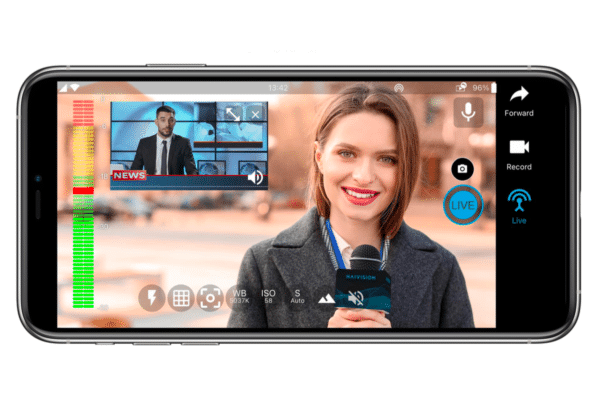
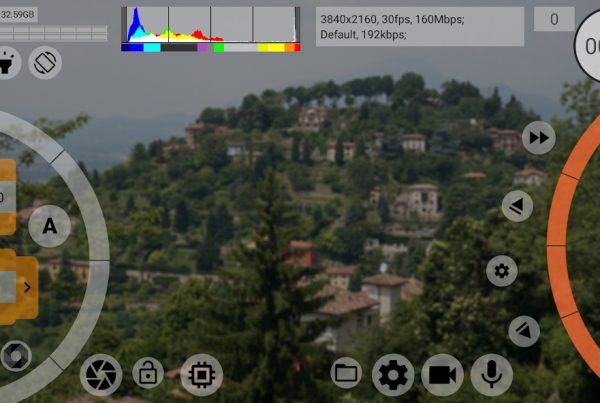
Merci Laurent,
Mode d’emploi comme toujours bien fait , clair et précis.
Bon week-end
Patrick
Merci pour ces explications.
Bonjour, merci pour ce tuto remarquablement bien fait. Une petite précision sur la signification affichée dans les réglages à propos de l’audio : que veut dire micro avant, arrière et bas ? merci. CB
Tous les smartphones intègrent trois microphones. Le « micro arrière » (activé par défaut) est celui qui est à côté de l’objectif ; le « micro avant », au dessus de l’écran, est utilisé pour les sessions Skype et les selfies vidéo ; le « micro bas » est celui utilisé pour les conversations téléphoniques. Le seul qui ait un intérêt dans Filmic Pro est évidemment le « micro arrière »… ainsi que le « micro des écouteurs » qui apparaît en plus dès que l’on connecte un micro externe sur la prise mini-jack de l’iPhone.
[…] MonoShot – Test express (français) ONF StopMo Studio dans l’App Store. Photos et vidéos numériques : Matériel, trucs et astuces. Photography Kit for iPhone 6/6s and iPhone 6 Plus/6s Plus – Apple. Filmic Pro V6 : Filmic encore plus Pro – videonline.info. […]
Bonjour,
Par rapport à l’activation ou non du stabilisateur dans Filmic, est-ce que pour un iPhone 7 cela désactive le stabilisateur optique ou bien est-ce uniquement un stabilisateur logiciel intégré à Filmic ?
Merci
La stabilisation de Filmic Pro est une fonction logicielle qui rogne en temps réel les images d’environ 5% de la taille du cadre. Cette fonction s’ajoute donc à la stabilisation optique de la lentille grand angle de l’iPhone 7, qui est montée sur ressort.
Avec un iPhone 7 Plus, la fonction de stabilisation de Filmic Pro permet aussi de stabiliser les images filmées avec la seconde lentille (50mm), qui elle, n’est pas stabilisée.
Bonjour, merci beaucoup pour cette vidéo qui est tres clair. J’ai une question au sujet de la partie fps dans les réglages. À quoi correspond le playback fps ?
Merci d’avance
Désolé de répondre si tard, j’étais passé à côté de ce commentaire. La réponse est dans le mode d’emploi en ligne de Filmic Pro, p21. En utilisant le motion slider (en déplaçant le rond sur la réglette de points) on a juste un aperçu de la désynchro enregistrement/lecture que cela provoquera. C’est censé éclairer, mais personnellement, je trouve cela confusant’
Bonjour.
filmic Pro propose le flat et le log ,, lequel privilégier ? et pouvez vous expliquez les différence
Lorsque que l’on film en 4k quel est le meilleur bitrate ?
Merci
Flat ou LOG ? Je n’ai pas d’avis. Si je filme en profil neutre (Flat) avec mon 5D, je ne me suis pas risqué à tourner avec les profils sur mon iPhone : je fais du reportage -souvent à l’arrache-, pas du cinéma où l’on peut prendre le temps de soigner les réglages… et de penser post-production. Je vous renvoie vers cette explication en anglais du site nofilmschool : The gamma presets available are: Natural (rec. 709), Dynamic (higher contrast, higher saturation rec. 709), Flat (what we’re used to shooting on DSLR’s) and LOG. For LOG, the app works with data from the sensor and applies 10-bit math to it prior to encoding.
Quant au bitrate, il n’y en a pas de « meilleur » : plus il est élevé, plus il diffuse d’informations et moins il compresse les images. Mais il nécessite de la bande passante. Si vous diffusez seulement en local, optez pour le bitrate maximum. Si vous souhaitez un fichier qui sera lisible à distance sur un serveur quelque part sur le Réseau, optez pour un bitrate inférieur qui réduira la quantité de données à transmettre chaque seconde. Je ne peux pas être plus précis et vous invite à faire des essais pour vérifier vous même.
[…] De prime abord, Imagemaker ne paie pas de mine avec une interface très simple comparée à Filmic Pro ou Mavis dont l’écran ressemble parfois au tableau de bord d’un supersonique. Démo […]
Merci pour cette présentation.
Je souhaite profiter de votre expérience pour vous poser une question.
J’ai un set osmo mobile, iPhone 6s, et FiLMiC pro.
Lorsque je filme, je trouve que les batteries se vident très rapidement.
Pour un timelaps, l’osmo s’est même arrêtée. ( La je n’utilisais même pas FiLMiC) rencontrez vous le même problème et avez vous trouvé une ou plusieurs solutions ?
A bientôt
Merci
Laurent
Vous parlez de la batterie de l’Osmo ou de celle de l’iPhone 6S. La mise à jour d’iOS 11 a considérablement réduit l’endurance de la batterie sur les iPhone 6 et 6S. Il faut malheureusement faire avec. Et je n’ai pas de solution à vous proposer pour prolonger l’autonomie de la batterie du stabilisateur.
Bonjour,
Merci pour ce tuto. Une question cependant, j’ai un gimbal Zhiyun Smooth Q qui n’est pas compatible nativement avec Filmic pro et je trouve particulièrement galère de lancer et arrêter l’enregistrement sur l’écran tactile (il me faut souvent m’y reprendre à plusieurs fois…).
Est-il possible, comme sur l’appli native d’iOs, d’assigner un bouton physique au lancement et à l’arrêt de l’enregistrement ?
Merci
Jérôme
Non malheureusement, vous devrez continuer à déclencher l’enregistrement de Filmic Pro en touchant l’écran de l’iPhone. La liaison Bluetooth du smartphone au gimbal n’est pour l’instant prévue dans Filmic Pro que pour le Dji Osmo Mobile. Je ne connais aucun moyen de déclencher l’enregistrement depuis votre poignée Zhiyun.
[…] sinon pour en savoir plus sur l’utilisation, rien de tel que de visionner cette bonne vidéo pédagogique de Laurent Clause. L’application est vendue 16,99 euros dans l’Appstore ce qui en fait une solution […]
Merci
Est il possible de désactiver la stab du tel monté sur Osmo Mobile 2 avec cette application ?
Avec un gimbal, il vaut mieux désactiver en effet la stabilisation de Filmic Pro. Mais impossible, à ma connaissance, de désactiver la stabilisation de base du smartphone.
Bonjour
Une question concernant le micro externe, dois je le brancher avec le réglage «iPhone,micro arrière » ? car comme vous l’annonciez ci dessus sur mon iPhone 7 Plus la mention « micro des écouteurs » n’aparait pas lorsque je branche mon micro via le connecteur fourni avec l’iphone
Merci pour votre aide
Pour que le micro externe soit pris en compte, le seul réglage c’est « Micro des écouteurs ». « iPhone micro arrière » c’est le micro par défaut de l’iPhone en mode caméra. Si « Micro des écouteurs » n’apparaît pas dans Filmic Pro, c’est simplement que le micro n’est pas reconnu. De quoi s’agit-il comme micro ? Combien comptez-vous de traits sur sa prise mini-jack que vous branchez sur l’adaptateur mini-jack/Lightning de l’iPhone, 2 ou 3 ? Si la prise n’en a que 2, le micro ne sera reconnu qu’avec un adaptateur Rode SC4. S’il a bien 3 traits et qu’il n’est pas reconnu, c’est qu’il a un problème…
Parfait merci solution trouvée.
Par contre je constate lors de la mise en fonction de l’application il y a peu ou pas du tout de son dû micro restitué et quand on écoute certaines séquences alors que le micro a l’air de bien fonctionner, il faut que je mettre des réglages par défaut pour activer ensuite convenablement l’application est normal ?
Vous me posez des questions générales, sans spécifier votre équipement. Il n’y a malheureusement rien de « général » dans le Mojo, que des cas particuliers… J’imagine que votre micro externe est branché sur la prise Lightning de votre iPhone 7. Et que, s’il s’agit d’un micro TRRS, vous utilisez l’adaptateur Lightning/TRRS d’Apple. C’est le seul qui fonctionne, les copies chinoises ne valent rien. Il vaut toujours mieux brancher le micro externe avant de lancer l’appli caméra.
Bonsoir
Merci pour le tuto .
Je viens d acquérir un osmomobile2, et même si je coche osmomobile dans les réglages de filmic , je n arrive pas à déclencher l’enregistrement avec mon gimball.
Est ce normal ?
Je vous remercie
Votre Osmo Mobile est-il bien pairé en Bluetooth à votre smartphone, reconnu dans les Réglages/Bluetooth ?
[…] caméra qui offre cette fonction. Sur iPhone, il s’agit par exemple, de Verifeye, de Filmic Pro bien sûr ou Mavis; sur Android de Filmic Pro ou de ViMoJo. Avec ces applications, branchez des […]
[…] d’utiliser, sur iOS, Filmic Pro pour filmer et l’appli Filmic Remote sur un autre iPhone, afin de régler la mise au point […]
Bonjour Laurent,
Merci pour cette présentation sympa , fluide et efficace qui m’a poussé a télécharger Filmic pro : ça fait un moment que je cherche une app d’acquisition video sur iPhone qui soit précise et un peu pro avec une interface claire et et bien faite. Auparavant j’en ai téléchargé plusieurs, et chaque fois on se perd dans l’accessibilité aux boutons de réglages.
J’ai un peu galèré pour utiliser le micro externe (COMICA CVM-10 II branché sur la prise des écouteurs), Filmic qui ne le reconnaissait qu’une fois sur trois et lançait Siri et contrôle vocal… J’ai du réinitialiser tous les réglages sur l’iPhone 6 et réinstaller l’iOs
Vous avez pâti d’un bug parfaitement identifié -et que je connais bien- qui concerne certains iPhone 6S, sur lesquels il n’est pas rare que les micros externes ne soient parfois pas reconnus ou, trop enfoncés, déclenchent en effet le contrôle vocale. Des mauvaise langues avancent même qu’Apple l’aurait fait exprès pour justifier la suppression dudit connecteur mini jack depuis l’iPhone 7. Bref, la façon simple de le contourner, c’est d’utiliser l’adaptateur Apple Lightning/mini jack qu’Apple fournit depuis l’iPhone 7, et qui est vendu au détail aux alentours de 9 euros. C’est la solution que j’utilise systématiquement maintenant pour connecter un micro TRRS à mon iPhone 6S Plus.
Ce que je ne comprends pas néanmoins, c,est que vous ayez du réinitialiser le smartphone et réinstaller iOS… Je ne comprends pas comment vous avez pu en arriver là. Et je me demande aussi si cela a résolu votre problème. Si votre micro est parfaitement reconnu depuis’ alors c’est une vraie information.
Bonjour,
La video est très bien faite et vraiment utile.
J’ai fait l’erreur d’enregistrer des vidéos en accéléré.
Y a t’il un moyen sur adobe première de retrouver la vitesse standard ??
Merci
Non ça n’est pas possible pour une raison simple : filmée en accéléré, la vidéo n’est pas constituée de toutes les images, mais seulement de photos prises à intervalles réguliers (toutes les secondes, toutes les 2 secondes…) et mises bout à bout. Ralentie la vidéo ne fera apparaître que des photos. Mais plus de mouvement.
Merci pour la réponse
Maintenant je pleure
Bonjour,
Ce tutoriel m’a été très utile mais j’ai eu récemment une grosse déconvenue avec Filmic Pro (sur iPhone 6).
A force de tourner des vidéos que je monte dans LumaFusion sur tablette (plus ergonomique), j’avais un problème de transfert de fichiers (iPhone > PC > Tablette) et j’ai tenté d’activer l’enregistrement automatique de mes photos/vidéos sur iCloud (avec plein de bugs).
Résultat : quand on active la fonctionnalité de Filmic Pro « save to camera roll », et qu’on dérushe, on a l’image mais… plus le son !
C’est ce qu’indique le manuel du logiciel à la page 25 : « If you use the iCloud Photo Library it is recommended to avoid copying or saving to the camera roll as this can lead to data loss. Check this in your device’s settings app under the iCloud->Photos menu. »
Source : http://www.filmicpro.com/FilmicProUserManualv6.pdf
Peut-être serait-il utile de mentionner ce point, vu qu’iOS est un système fermé et Apple incite fortement à utiliser iCloud ?
Bien cordialement
Merci pour cette info. Une raison supplémentaire de ne pas utiliser le stockage iCloud auquel j’ai renoncé il y a plusieurs années…
Bonjour, j’ai fait une mise à jour de Filmic Pro sur IOS12, et depuis je n’arrive plus à visualiser avant de filmer. L’écran est noir, avec tout le menu, mais je n’ai plus accès au viseur. Si je filme et que je regarde ensuite ce que j’ai filmé, là il y a des images. Comment faire ?
Filmic a des soucis en effet depuis iOS sur certains appareils (j’en ai eu sur mon iPhone XS tout neuf !) et travaille à une mise-à-jour.
En attendant, commencez par supprimer l’app -attention si vous avez des rushes dedans qui n’ont pas été exportés dans l’appli Photos-. Puis re-téléchargez-là depuis l’AppStore et désactivez la stabilisation si possible et évitez de changer de résolution : vous ne devriez plus avoir de problème de visée… en attendant une mise-à-jour promise rapidement.
Merci Laurent ! Je viens d’essayer mais sans succès. J’attends donc la mise à jour.
Question supplémentaire : quel est votre modèle d’iPhone ?
C’est un 5S.
Bonjour à tous,
Je viens d’acheter filmic pro sur Iphone Xs et j’ai fait mes premiers test. Grosse surprise, il m’est impossible d’ouvrir les rush sur mon mac. Lorsque je copie le fichier .MOV sur mon bureau, le titre reste grisé un moment et aucun logiciel ne veut me l’importer (Final cut, première pro, after effect, da vinci resolve).
Par contre j’arrive à l’ouvrir sur VLC.
Il y a t’il un codec spécial à installer ? C’est en train de me rendre dingue !
Quelle est votre version de Mac OSX ? Quels sont les paramètres de vos fichiers vidéo (HEVC ou pas) ? Comment transférez-vous les fichiers de Filmic au Mac ?
OSX 10.11.6
Si je comprend bien ce que j’ai pu trouver sur Google, HEVC correspond à un format H.265. Sur Filmic, lorsque je choisi ma résolution, je laisse la config sur « Filmic extreme », mais même en apple standard, je ne peux lire mon fichier.
Pour le transfert, je passe par itunes, puis partage de fichiers où je récupère le rush sous l’onglet de l’app.
Merci du coup de main 😉
Dans les paramètres de FiLMiC Pro, rubrique Appareil, cochez Enregistrer dans la Pellicule.
Dans la section Résolution, décochez en bas HEVC, pour enregistrer plutôt en H264. Filmic Extrême correspond à un encodage en 100 Mbps. Choisissez plutôt Filmic Quality, qui correspond à du 50 Mbps. Et cessez de passer par iTunes : utilisez plutôt le logiciel Transfert d’Images présent sur votre Mac dans le dossier Application : c’est le moyen le plus rapide de transférer du contenu photo/vidéo d’iOS vers un Mac
[…] CTpro est d’abord une caméra pro avec des fonctions comparables à celles de la référence, Filmic Pro, ou de Mavis, débarrassée de leurs options « cinéma » ou réseaux sociaux, et concentrée […]
Merci beaucoup pour cette vidéo !
Puis-je vous poser une question ? Impossible de retrouver les fichiers de mes dernières prises de vue, ils n’apparaissent ni dans l’application, ni dans la section photos de mon Iphone (I phone 6 SE)
pourtant quand j’interroge le stockage de l’Iphone, celui-ci est saturé, ce qui laisse penser que ces fichiers sont quelque part.
Auriez-vous une idée de la manière de les retrouver ?
Merci beaucoup par avance.
Sans doute un souci de catalogue… Avez-vous essayé de connecter votre iPhone (d’ailleurs c’est un 6 ou un SE mais pas un 6SE) à un ordinateur ? Sur un PC, via iTunes, dans la section applis/Filmic Pro vous pourrez voir toutes les vidéos vraiment enregistrées dans Filmic, même celles que vous ne verriez pas dans l’appli. Sur Ma, même méthode si votre système Mac OS est antérieur à la version 10.15. Depuis Mac OS Catalina (10.154) iTunes n’existe plus : l’iPhone apparaît dans la colonne gauche des fenêtres de Finder : cliquez sur l’iPhone, l’onglet Fichiers, l’appli Fimic Pro et glissez-déposer sur le bureau du Mac les vidéos de Filmic pour les transférer. Si cela ne résout pas votre problème, envoyez un courriel en anglais à support@filmicpro.com en détaillant votre souci.
[…] ne remplace pas le « vrai » monitoring audio proposé par certaines applis caméra comme Filmic Pro : il permet certes d’écouter le son pris pas le micro, mais sans l’assurance que le […]
[…] j’utilise Filmic Pro, ce n’est pas parce que j’ai besoin de filmer en mode Flat ou LogV2 pour étalonner les […]